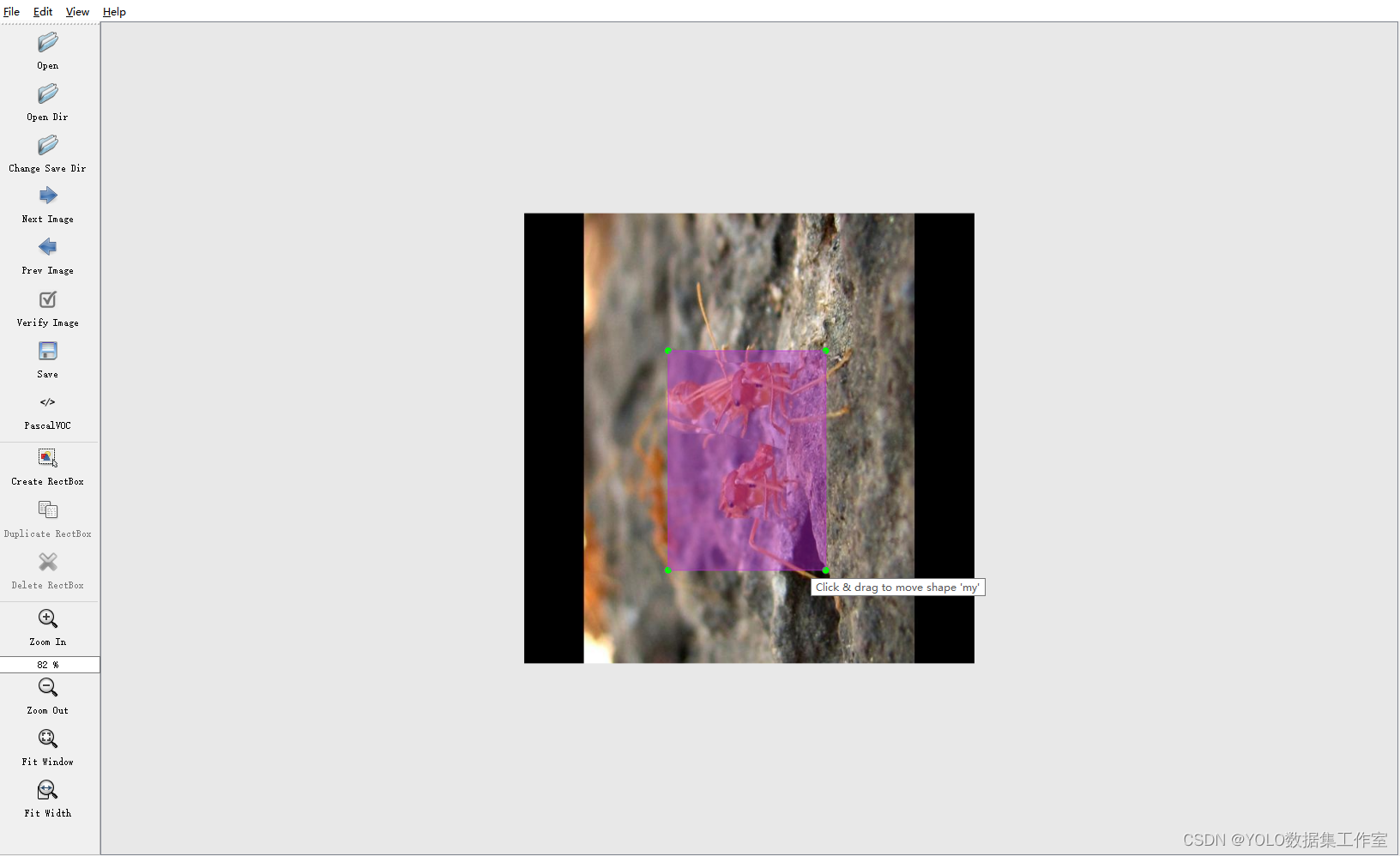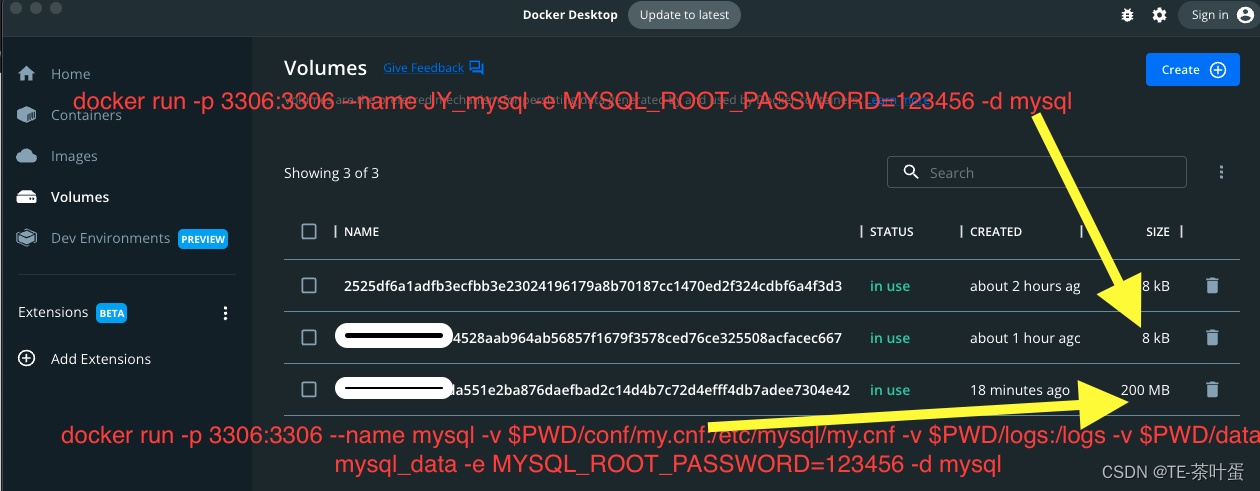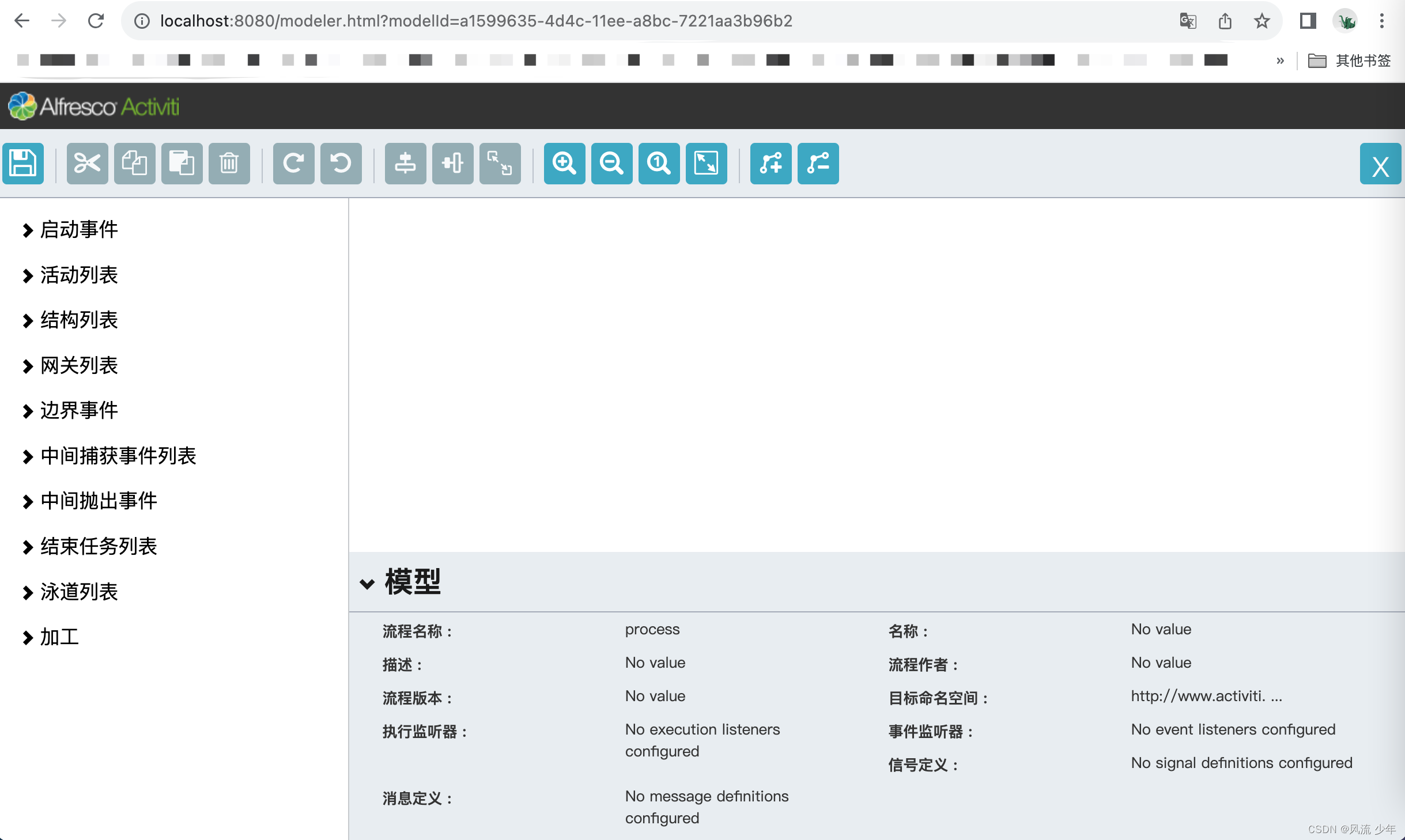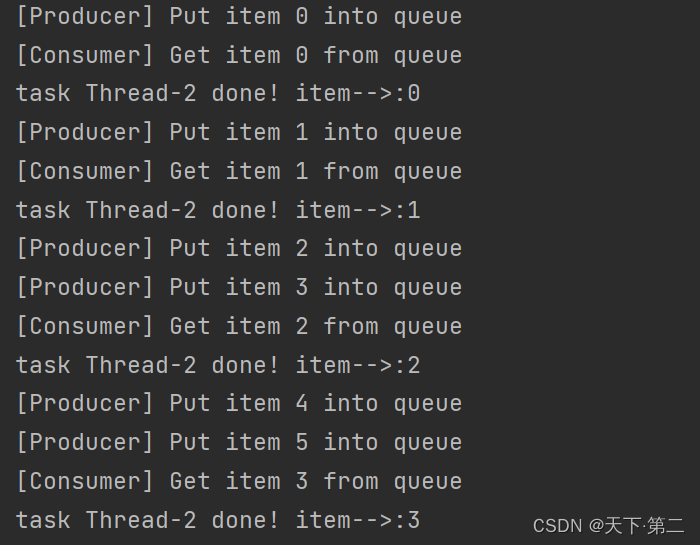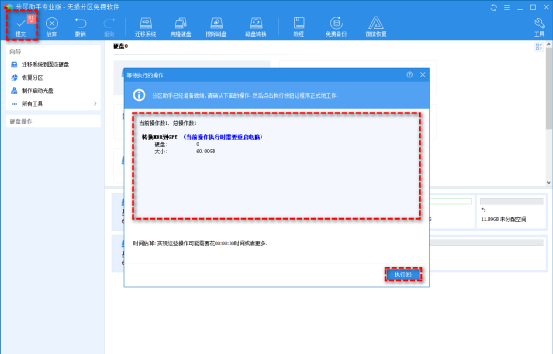引言
Linux中有两种用户:超级用户(root)、普通用户
- 超级用户:在Linux中能做任何事,不受到权限的限制
- 普通用户:会受到权限的限制
- 超级用户的命令提示符是#,普通用户的命令提示符是$
命令:su [用户名]
功能:切换用户
例如,要从root用户切换到普通用户user,则使用 su user。 要从普通用户user切换到root用户则使用 su root(root可以省略),此时系统会提示输入root用户的口令

Linux权限管理
1.文件访问者的分类(人)
文件和文件目录的所有者:u---User
文件和文件目录的所有者所在的组的用户:g---Group
其它用户:o---Others

文件类型
- d:文件夹
- -:普通文件
- l:软链接(类似Windows的快捷方式)
- b:块设备文件(例如硬盘、光驱等)
- p:管道文件
- c:字符设备文件(例如屏幕等串口设备)
- s:套接口文件
基本权限
- 读(r/4):Read对文件而言,具有读取文件内容的权限;对目录来说,具有浏览该目录信息的权限
- 写(w/2):Write对文件而言,具有修改文件内容的权限;对目录来说具有删除移动目录内文件的权限
- 执行(x/1):execute对文件而言,具有执行文件的权限;对目录来说,具有进入目录的权限
2.文件权限的表示方法
| 字符表示 | 八进制表示 | 二进制 | 说明 |
| --- | 0 | 000 | 无权限 |
| --x | 1 | 001 | 可执行 |
| -w- | 2 | 010 | 可写 |
| -wx | 3 | 011 | 可写,可执行 |
| r-- | 4 | 100 | 可读 |
| r-x | 5 | 101 | 可读,可执行 |
| rw- | 6 | 110 | 可读,可写 |
| rwx | 7 | 111 | 可读,可写,可执行 |
3.文件访问权限相关的设置方法
chmod指令
功能:设置文件的访问权限
格式:chmod [参数] 权限 文件名
常用选项:
- R -> 递归修改目录文件的权限
说明:只有文件的拥有者和root才可以改变文件的权限
写法一:用户表示符+/-=权限字符
- +:向权限范围增加权限代号所表示的权限
- -:向权限范围取消权限代号所表示的权限
- =:向权限范围赋予权限代号所表示的权限
- u:拥有者
- g:拥有者同组用
- o:其它用户
- a:所有用户
写法二:三位8进制数字


chown指令
功能:修改文件的拥有者
格式:chown [参数] 用户名 文件名实例:
# chown user file
# chown -R user filegroup
chgrp指令
功能:修改文件或目录的所属组
格式:chgrp [参数] 用户组名 文件名
常用选项:-R 递归修改文件或目录的所属组
umask指令
功能:
查看或修改文件掩码
新建文件夹默认权限=0666
新建目录默认权限=0777
但实际上你所创建的文件和目录,看到的权限往往不是上面这个值。原因就是创建文件或目录的时候还要受到umask的影响。假设默认权限是mask,则实际创建的出来的文件权限是: mask & ~umask
格式:umask 权限值
说明:将现有的存取权限减去权限掩码后,即可产生建立文件时预设权限。超级用户默认掩码值为0022,普通用户默认为0002

file指令
功能说明:辨识文件类型。
语法:file [选项] 文件或目录...
常用选项:
- -c 详细显示指令执行过程,便于排错或分析程序执行的情形。
- -z 尝试去解读压缩文件的内容

使用 sudo 调用授权的命令(前提是该用户被添加进了"信任名单")
语法:$ sudo –u 用户名 命令
如何添加"信任名单"?
注意:需要用root账号进行添加
![]()

4.目录的权限
- 可执行权限: 如果目录没有可执行权限, 则无法cd到目录中
- 可读权限: 如果目录没有可读权限, 则无法用ls等命令查看目录中的文件内容.
- 可写权限: 如果目录没有可写权限, 则无法在目录中创建文件, 也无法在目录中删除文件
这就会有一个问题,当两个普通用户处在同一个目录下工作的时候,一个用户可以删除另一个用户的文件,为了避免这种情况,Linux引入了粘滞位的概念
当一个目录被设置为"粘滞位"(用chmod +t ),则该目录下的文件只能由
- 超级管理员删除
- 该目录的所有者删除
- 该文件的所有者删除
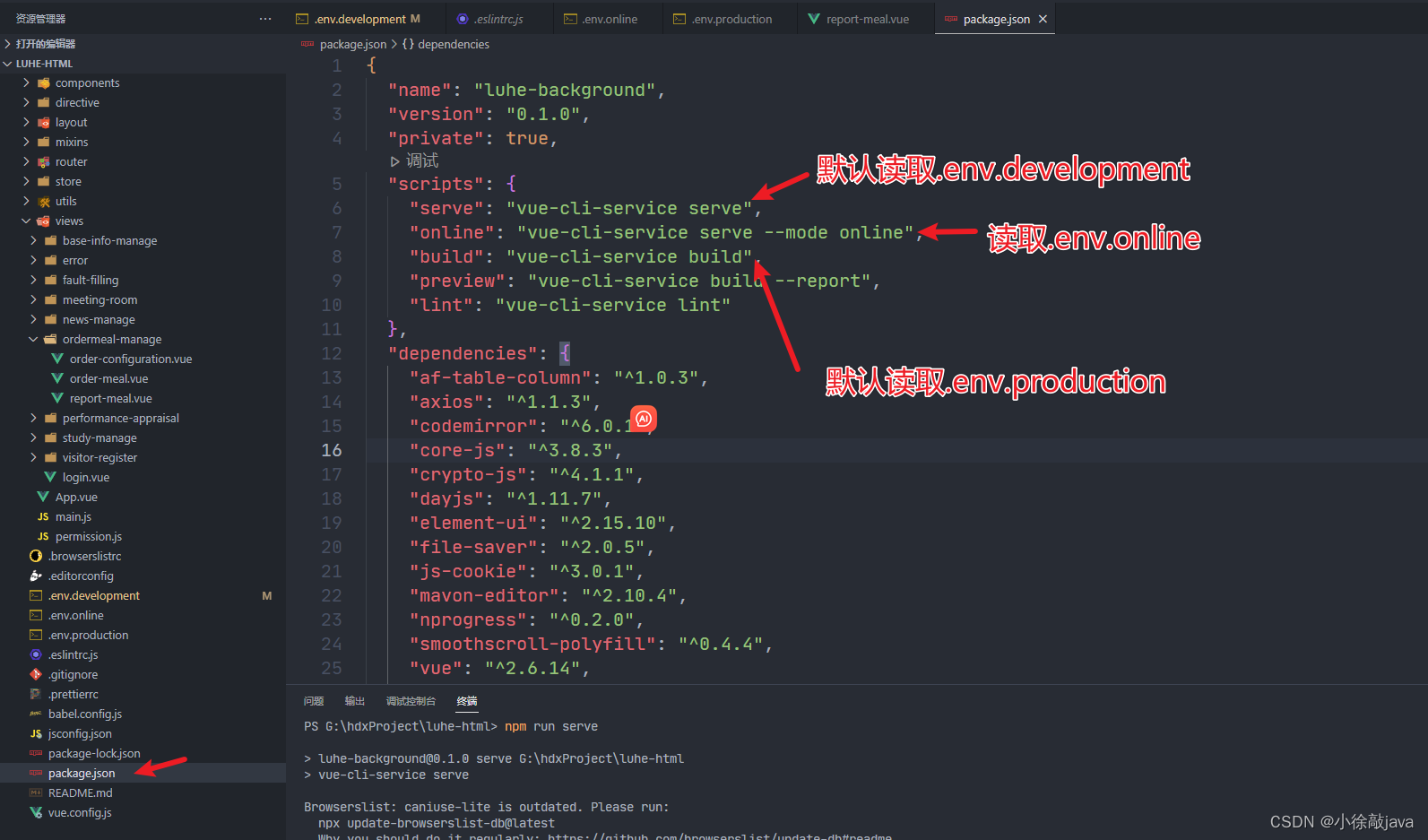
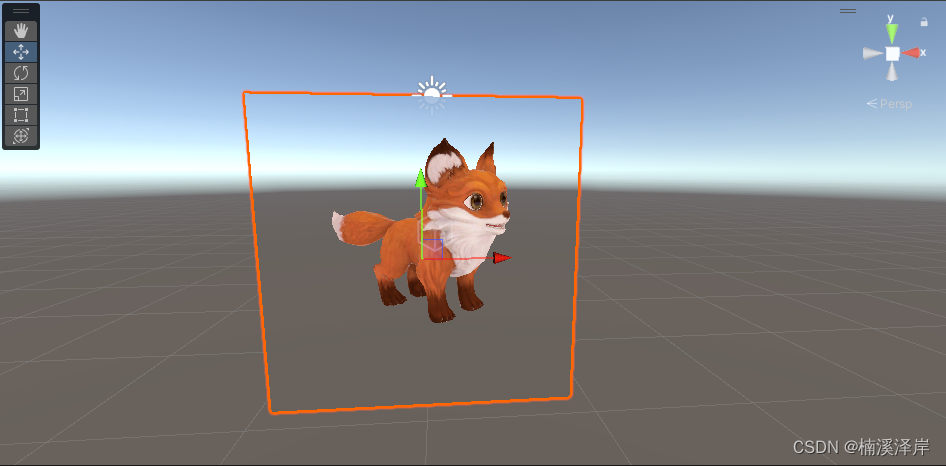


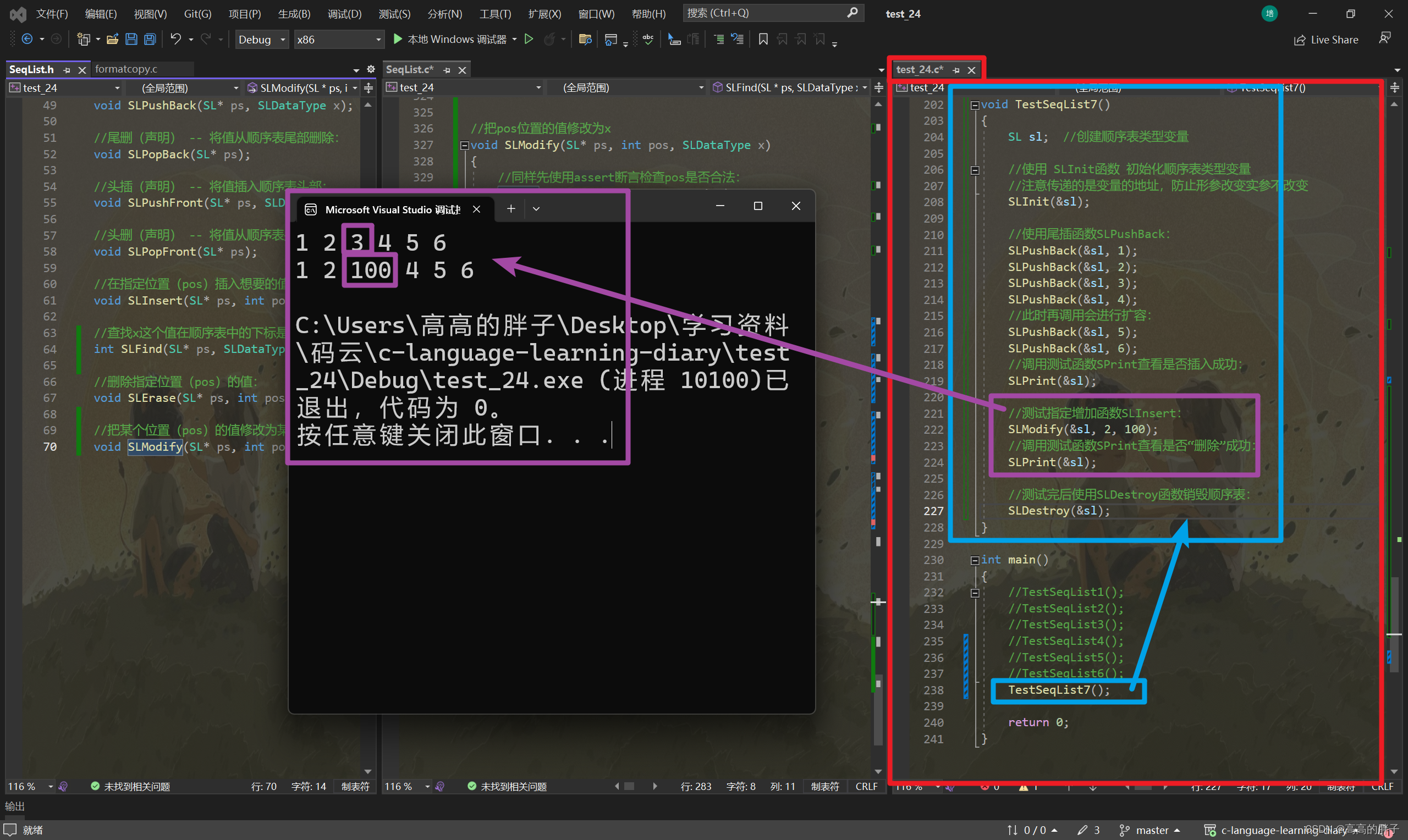
![[Linux]动静态库](https://img-blog.csdnimg.cn/img_convert/e275ac4cd796029cfb49e93ce8c23945.png)